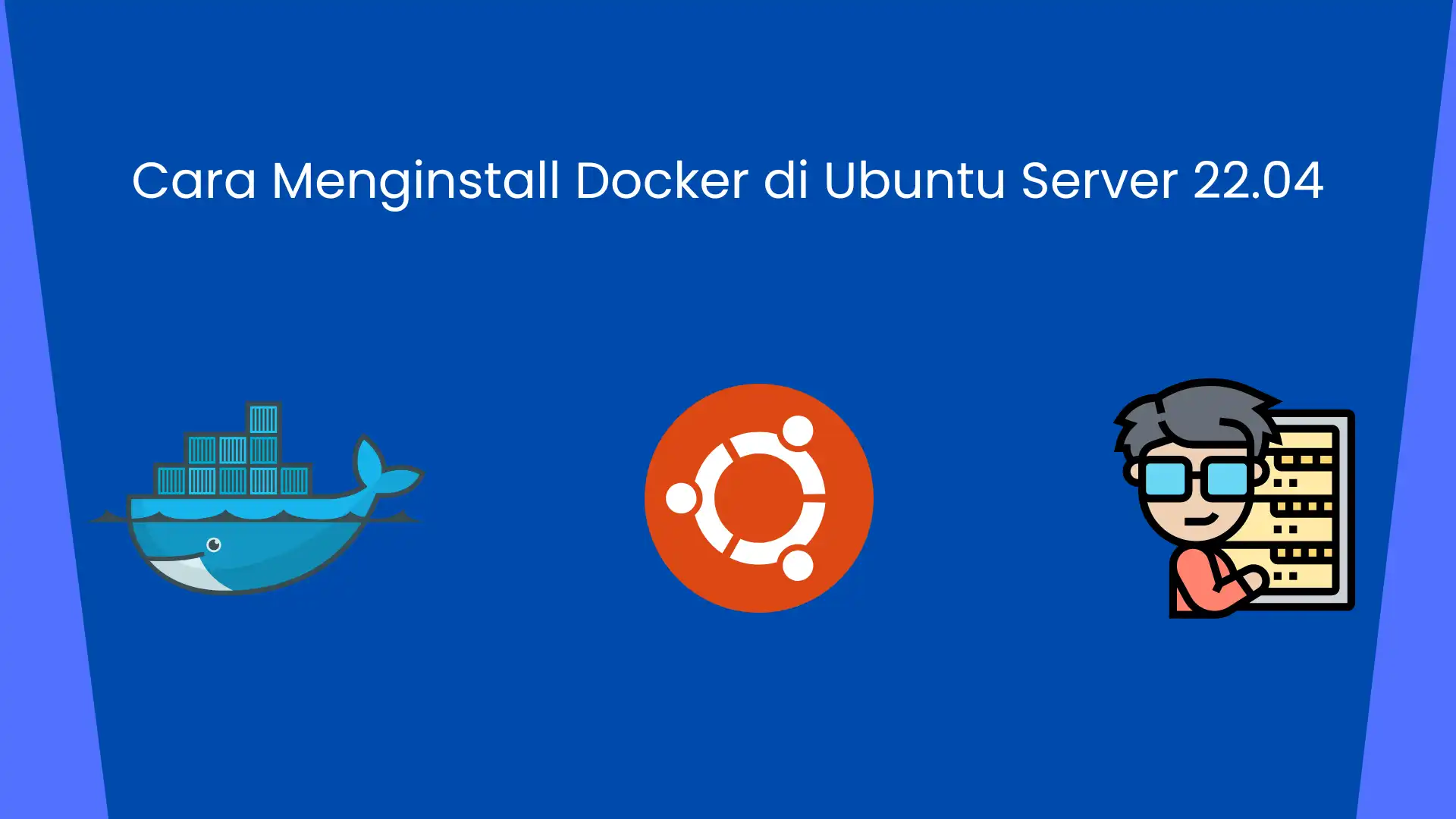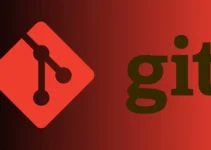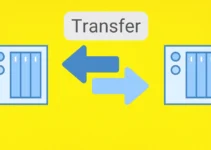Docker adalah sebuah platform perangkat lunak yang digunakan untuk mengembangkan, mengirim, dan menjalankan aplikasi dengan menggunakan teknologi container.
Persiapan
Sebelum memulai instalasi Docker, ada beberapa persiapan yang perlu dilakukan terlebih dahulu:
Periksa versi Ubuntu Server 22.04
Pastikan bahwa server yang digunakan menjalankan versi Ubuntu Server 22.04. Hal ini dapat diperiksa dengan menjalankan perintah:
lsb_release -aPastikan server di-update
Pastikan bahwa server di-update agar mendapatkan versi paket yang terbaru dengan menjalankan perintah:
sudo apt-get update
sudo apt-get upgradeMenginstall Docker
Setelah persiapan dilakukan, langkah selanjutnya adalah menginstall Docker. Berikut langkah-langkahnya:
Install paket pendukung Docker
Install paket-paket pendukung Docker dengan menjalankan perintah:
sudo apt-get install apt-transport-https ca-certificates curl software-properties-commonTambahkan GPG key Docker
Tambahkan GPG key Docker dengan menjalankan perintah:
curl -fsSL https://download.docker.com/linux/ubuntu/gpg | sudo apt-key add -Tambahkan repository Docker
Tambahkan repository Docker dengan menjalankan perintah:
sudo add-apt-repository "deb [arch=amd64] https://download.docker.com/linux/ubuntu $(lsb_release -cs) stable"Update daftar paket
Update daftar paket dengan menjalankan perintah:
sudo apt-get updateInstall Docker Engine
Install Docker Engine dengan menjalankan perintah:
sudo apt-get install docker-ceVerifikasi Instalasi Docker
Setelah menginstall Docker, langkah selanjutnya adalah melakukan verifikasi. Berikut langkah-langkahnya:
Jalankan perintah `docker run hello-world`
Jalankan perintah docker run hello-world untuk mengunduh image dan menjalankan container pertama.
Periksa hasilnya
Periksa hasilnya. Jika instalasi berhasil, maka akan muncul pesan “Hello from Docker!” di layar.
Konfigurasi Docker
Setelah berhasil menginstall Docker, perlu dilakukan konfigurasi agar pengguna dapat menggunakan Docker tanpa harus menjadi root user. Berikut langkah-langkahnya:
Buat group `docker`
Buat group docker dengan menjalankan perintah:
sudo groupadd dockerTambahkan user ke group `docker`
Tambahkan user saat ini ke group docker dengan menjalankan perintah:
sudo usermod -aG docker $USERRestart service Docker
Restart service Docker agar konfigurasi yang dilakukan berlaku dengan menjalankan perintah:
sudo systemctl restart dockerMenggunakan Docker
Setelah berhasil menginstall dan mengkonfigurasi Docker, pengguna dapat mulai menggunakan Docker. Berikut langkah-langkahnya:
Unduh image Docker
Unduh image Docker dari Docker Hub dengan menjalankan perintah:
docker pull nama_imageJalankan container dari image
Jalankan container dari image yang sudah diunduh dengan menjalankan perintah:
docker run nama_imageStop container
Stop container dengan menjalankan perintah:
docker stop container_idJika ingin menghapus Docker, berikut langkah-langkahnya:
Hapus container
Hapus container dengan menjalankan perintah:
docker rm container_idHapus image Docker
Hapus image Docker dengan menjalankan perintah:
docker rmi nama_imageUntuk bacaan lebih lanjut bisa membacanya di dokumentasi resmi docker https://docs.docker.com/